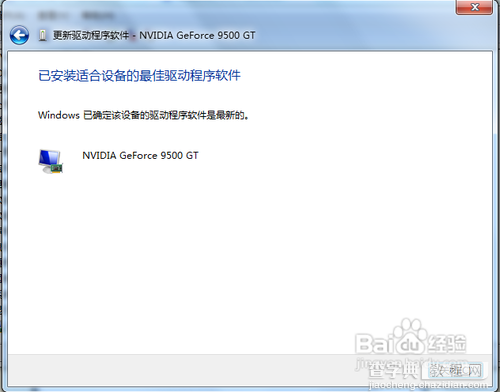Win7中如何快速安装驱动升级驱动程序
发布时间:2016-12-27 来源:查字典编辑
摘要:Windows7中,驱动安装非常方便,下面我就告诉大家Windows7中如何快速安装驱动程序,升级驱动程序可以&...
Windows 7中,驱动安装非常方便,下面我就告诉大家Windows 7中如何快速安装驱动程序,升级驱动程序可以在Windows 7中全部是自动的哦!
步骤
1、连接你的硬件设备并启动,然后打开计算机属性。
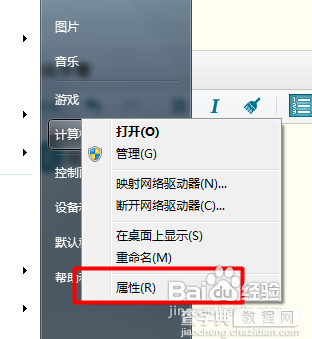
2、接下来在属性窗口中,找到左侧选项,选择设备管理器。
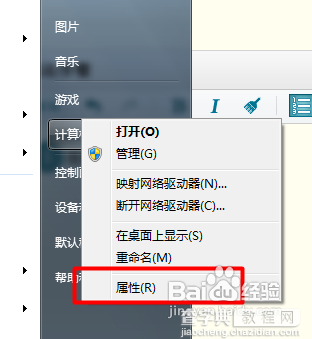
3、我现在没有未知设备,如果你存在就按这个方法来设置。选择设备右键选择“搜索驱动程序软件”。
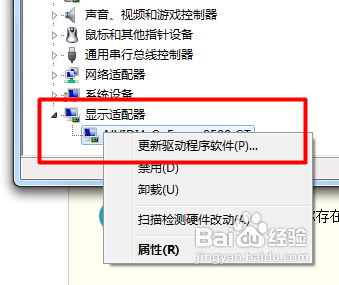
4、然后选择“自动搜索更新的驱动程序软件”进行搜索,如果Windows7 的驱动库中有,就会自动下载并安装。
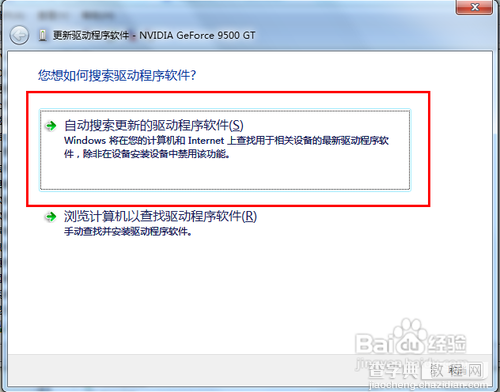
5、等待安装向导检测完毕,然后按照提示安装驱动和更新驱动。
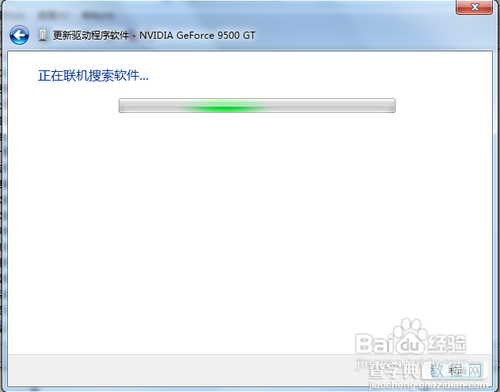
6、如果驱动已经完成安装,就会出现像图片中的提示,这样就说明驱动已经是最新的了。